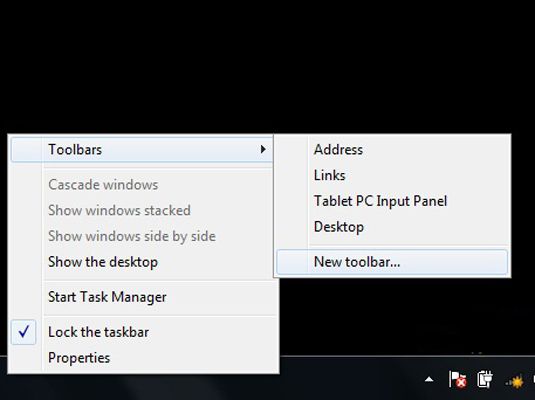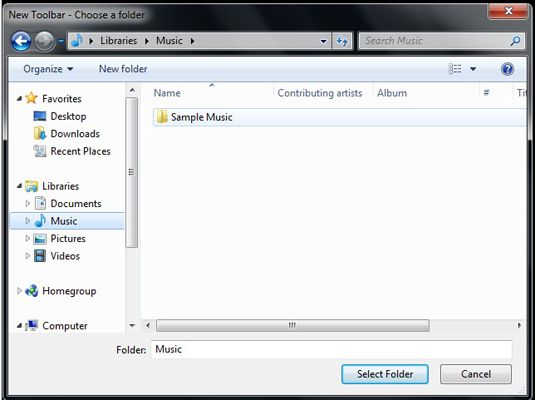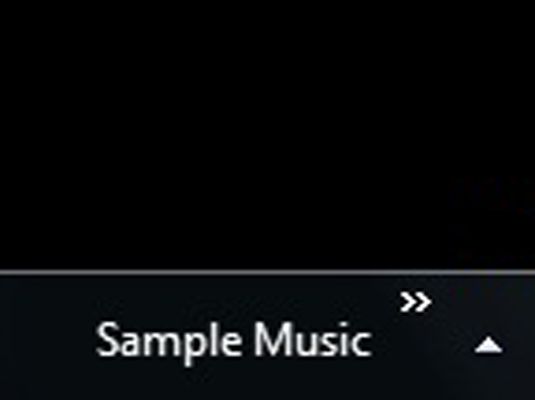¿Cómo crear una barra de herramientas personalizada en las ventanas 7 barra de tareas
Windows 7 hace que sea fácil para usted para personalizar su ordenador, ofreciendo una variedad de opciones para personalizar la nueva barra de tareas. Una de las maneras que usted puede hacer su espacio de trabajo de Windows realmente único es mediante la creación de una barra de herramientas personalizada para la barra de tareas. Puede utilizar cualquiera de las carpetas de su ordenador para crear barras de herramientas personalizadas para agregar a la barra de tareas de Windows 7.
La barra de tareas es su entrada a los programas más utilizados de Windows. Al crear su propia barra de herramientas personalizada para la barra de tareas, usted puede hacer que el acceso directo a sus carpetas favoritas también.
derecha, haga clic en la barra de tareas y seleccione Barras de herramientas-Nueva barra de herramientas en el menú contextual que aparece.
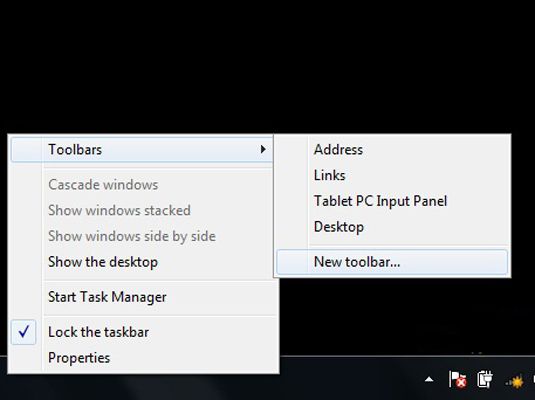
Asegúrese de derecho; haga clic en una parte vacía de la barra de tareas. Windows abre la nueva barra de herramientas: elija un cuadro de diálogo Buscar carpeta.
Seleccione la carpeta que desea convertir en una barra de herramientas personalizada.
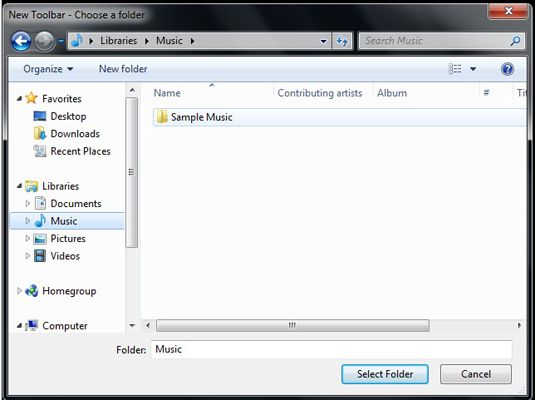
Utilice el panel de navegación para seleccionar la carpeta cuyo contenido desea que aparezca en la nueva barra de herramientas haciendo clic en el icono de la carpeta en el cuadro de lista de navegación. Windows creará botones para todas las subcarpetas.
Haga clic en el botón Aceptar para cerrar el cuadro de diálogo Nueva barra de herramientas.
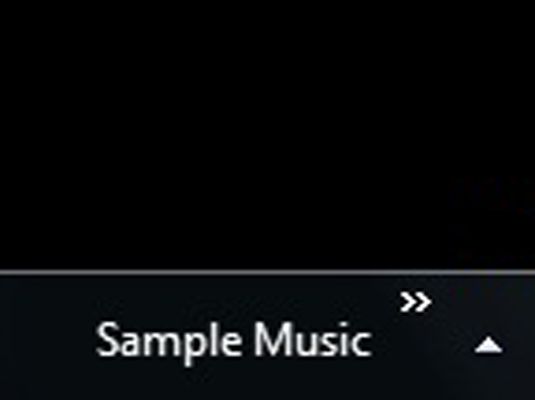
La nueva barra de herramientas aparece en la barra de tareas (indicado por el nombre de la carpeta seguido de flechas dobles). Al hacer clic en las flechas, Windows 7 muestra un menú desplegable que muestra todas las subcarpetas y documentos en esa carpeta.
Barras de herramientas personalizadas se eliminarán por completo el momento de que los oculte de la pantalla (por derecho; clic en la barra de tareas y luego elegir Barras de herramientas seguidos por el nombre de la barra de herramientas personalizada).
Barras de herramientas personalizadas le dan la oportunidad de añadir accesos directos a tus sitios web favoritos a tu barra de herramientas. Basta con crear una carpeta y llenarlo con accesos directos a Internet. En Internet Explorer, puede crear rápidamente un acceso directo a un sitio Web, vaya hasta el sitio y arrastrando el icono en el extremo izquierdo de la barra de direcciones en su carpeta. Cuando la carpeta está lista, convertirlo en una barra de herramientas personalizada siguiendo las instrucciones anteriores.
Sobre el autor
 Cómo agregar una barra de herramientas de las ventanas 7 barra de tareas
Cómo agregar una barra de herramientas de las ventanas 7 barra de tareas Una de las maneras de hacer de Windows 7 el trabajo para usted es mediante la adición de barras de herramientas a la barra de tareas en la parte inferior del escritorio. La nueva y mejorada barra de tareas es uno de los mayores cambios en Windows…
 Cómo mover los iconos de la barra de herramientas Inicio rápido de la barra de tareas de Windows 7
Cómo mover los iconos de la barra de herramientas Inicio rápido de la barra de tareas de Windows 7 Si ha instalado un programa antiguo Vista (o Windows XP) y le dijo que se estaba poniendo un icono en la barra de herramientas Inicio rápido, puede localizar a ese icono del programa y lo mueve a la nueva y mejorada barra de tareas de Windows 7.…
 Cómo marcar los elementos a la barra de tareas en el menú Inicio en Windows 7
Cómo marcar los elementos a la barra de tareas en el menú Inicio en Windows 7 Parte del rediseño de Windows 7 es tener la barra de tareas como la ubicación de inicio rápido primaria para sus programas. Pero usted no tiene que salir de esa manera. Puede marcar los elementos de barra de tareas de nuevo al menú de inicio, si…
 Cómo restaurar la barra de inicio rápido de la barra de tareas en Windows 7
Cómo restaurar la barra de inicio rápido de la barra de tareas en Windows 7 Uno de los mayores cambios que verás en Windows 7 se encuentra en la barra de tareas. La vieja barra de herramientas Inicio rápido no se encuentra! Sin embargo, si no te gusta el cambio, puede restaurar la Barra de herramientas Inicio rápido a la…
 Cómo utilizar ventanas nueva barra de tareas de 7
Cómo utilizar ventanas nueva barra de tareas de 7 El mayor cambio en el modo de usar de Windows tiene que ser la nueva barra de tareas de Windows 7. Windows 7 ha hecho grandes cambios en la barra de tareas que se ejecuta a lo largo de la parte inferior de la pantalla. Microsoft ha rediseñado por…
 Fijación de excel 2010 a las ventanas del menú o barra de tareas de empezar
Fijación de excel 2010 a las ventanas del menú o barra de tareas de empezar Si utiliza Microsoft Excel 2010 con frecuencia, es posible que desee hacer su opción de programa en una parte permanente del menú Inicio de Windows o la barra de tareas. Esto le permite iniciar el programa Excel 2010 con sólo un clic o dos.Los…
 Cómo personalizar el explorador de archivos rápido acceso barra de herramientas de Windows 10
Cómo personalizar el explorador de archivos rápido acceso barra de herramientas de Windows 10 En el Explorador de archivos, la barra de herramientas de acceso rápido presenta dos botones útiles para la gestión de archivos: Propiedades (que se abre el cuadro de diálogo Propiedades de modo que usted puede aprender más acerca de un…
 Cómo agregar una barra de herramientas a la barra de tareas de Windows Vista
Cómo agregar una barra de herramientas a la barra de tareas de Windows Vista Si usted tiene una carpeta que usted necesita para acceder con regularidad, usted puede agregar una nueva barra de herramientas - esencialmente un menú emergente - a la barra de tareas de Windows Vista. Esta nueva barra de herramientas que puede…
 Cómo agregar excel 2007 para el windows vista rápida barra de inicio
Cómo agregar excel 2007 para el windows vista rápida barra de inicio Si quieres empezar a Microsoft Office Excel 2007, haga clic en un botón, puede agregar el icono de Excel en la barra de herramientas Inicio rápido. La barra de herramientas Inicio rápido reside inmediatamente a la derecha del botón Inicio en el…
 Cómo utilizar el windows vista rápida barra de inicio
Cómo utilizar el windows vista rápida barra de inicio ¿Está cansado de la puesta en Todos los programas-bla-bla caza y hacer clic de rutina en Vista? ¿Tienes un pequeño puñado de programas que ejecuta todos los días? Si es así, aprender a usar la barra de herramientas Inicio rápido de Windows…
 Cómo personalizar la barra de herramientas de Evernote en las ventanas
Cómo personalizar la barra de herramientas de Evernote en las ventanas Al jugar con la versión instalada de Evernote en Windows, usted puede preguntarse si hay alguna manera de hacer que los iconos en la barra superior específico para sus necesidades. Hay, por supuesto! El proceso es simple y toma sólo una cuestión…
 Principales botones de la barra de openoffice.org
Principales botones de la barra de openoffice.org La barra de herramientas principal de OpenOffice.org, que aparece en la parte izquierda de la pantalla, tiene muchos de los comandos de OpenOffice.org de uso frecuente. Algunos botones de la barra de herramientas principal conducen a una barra de…